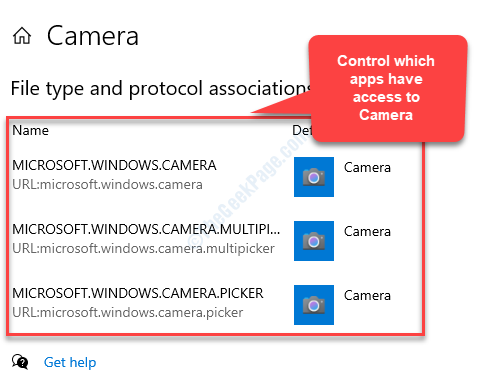- ブラウザでHikvisionを表示するにはどうすればよいですか? 最近よく出てくる質問です。
- GoogleがNPAPIを廃止して以来、プラグインなしでそれを実現することは、ユーザーにとってもサービスプロバイダーにとっても同様に困難でした。
- Hikvisionに最適なWebブラウザーを探しているなら、あなたは正しい場所に来ました。

バツダウンロードファイルをクリックしてインストールします
このソフトウェアは、一般的なコンピューターエラーを修復し、ファイルの損失、マルウェア、ハードウェア障害からユーザーを保護し、パフォーマンスを最大化するためにPCを最適化します。 3つの簡単なステップでPCの問題を修正し、ウイルスを今すぐ削除します。
- RestoroPC修復ツールをダウンロードする 特許技術が付属しています (利用可能な特許 ここ).
- クリック スキャン開始 PCの問題を引き起こしている可能性のあるWindowsの問題を見つけるため。
- クリック 全て直す コンピュータのセキュリティとパフォーマンスに影響を与える問題を修正する
- Restoroはによってダウンロードされました 0 今月の読者。
IoTおよびビデオ監視ソリューションのトッププロバイダーとして、Hikvisionの紹介はほとんど必要ありません。
録画を視聴したり、IPカムにアクセスしたりするには、Hikvisionデバイスによって発行された信号を抽出、解析、デコードできるブラウザとプラグインが必要です。
そして、これはまさに物事が酸っぱくなるところです。 ご存知かもしれませんが、最近のブラウザは飛躍的に進化しており、時代遅れでセキュリティ違反が発生しやすい性質に関して、プラグインを徐々に廃止しています。
NPAPIサポートを中止するという最近のブラウザのほぼ全会一致の決定は、真のターニングポイントを示しています。
Netscapeプラグインのアプリケーションプログラミングインターフェイスが中断されると、見つけるのがますます難しくなります まだJavaアプレットをサポートしているブラウザ、 例えば。 そして、同じことがHikvisionにも当てはまります。
ブラウザでHikvisionを表示するにはどうすればよいですか?
- デスクトップでWebブラウザを起動します。
- 次のように入力します IPアドレス お使いのデバイスの 入る.
- 次に、ログインするためのクレデンシャルを紹介します(ユーザー名とパスワード).
- 次に、 構成 メニューに移動します 通信網 タブ。
- 正確なオプションはファームウェアのバージョンによって異なる場合がありますが、 プラットフォームアクセス セクション。
- フィールドを完了し、ヒット 有効 これで準備は完了です。
ご覧のとおり、たとえば、ルーターの構成にアクセスするのと同じです。 しかし、プラグイン革命は物事を少し複雑にしました。
では、どうすればHikvisionカメラに今すぐアクセスできますか? この特定のタスクに使用できるのはまだブラウザですか? 心配しないでください。正しい答えが得られました。Hikvisionに最適なWebブラウザがここにリストされています。
Hikvisionに最適なブラウザはどれですか?
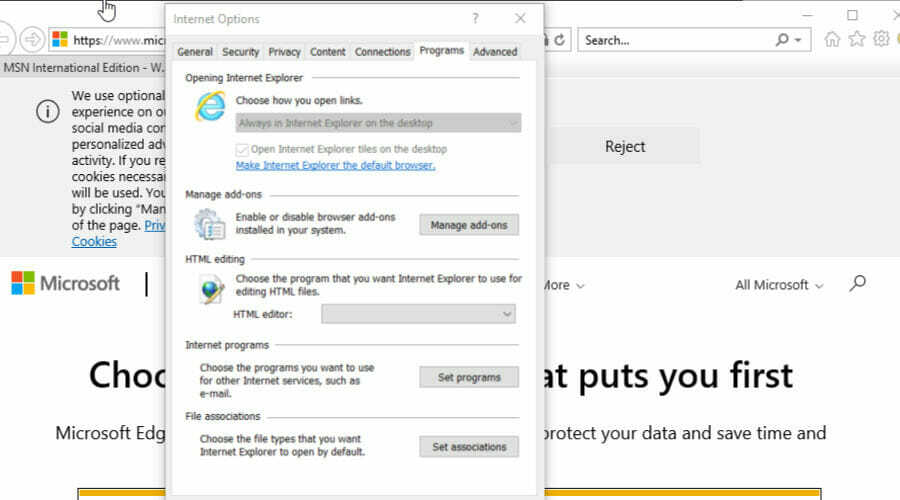
Internet Explorerは、ベテランブラウザであり真のパイオニアでもあります。 世界中の何百万人もの人々によって使用されている古き良きIEは、正式な引退の発表にもかかわらず、依然として多くの人にとって頼りになるブラウザです。
今のところ、それを使用して、プラグインの受け入れを最大限に活用してHikvisionを表示できます。 必要なのは、再生やライブビューなどの重要な機能をアクティブ化するためのWebComponentsプラグインだけです。
EdgeはIEの正当な子孫であるため、2つのソリューションを1か所で入手する方が簡単な場合があると考えました。
Microsoft EdgeでHikvisionカメラを表示するにはどうすればよいですか?
そうは言っても、Edgeを使用してIPカメラにアクセスすることもできます。 その方法は次のとおりです。
- Edgeがデフォルトのブラウザとして設定されていることを確認してください。
- 次のように設定を調整します InternetExplorerモードでサイトを再読み込みできるようにする.

- ブラウザを再起動し、HikvisionカメラのIPアドレスを入力します。
- これにより、前述のプラグインをダウンロードするように求められます。
- インストールを続行すると、すべて設定されているはずです。
⇒ IE/Edgeを入手する
編集者のヒント
➡IETab拡張機能(Chrome用)
➡またはOperaで利用可能な同様のもの(IEで開くなど)
これらの拡張機能を使用すると、面倒なことなくレガシー管理ページを実行できます。
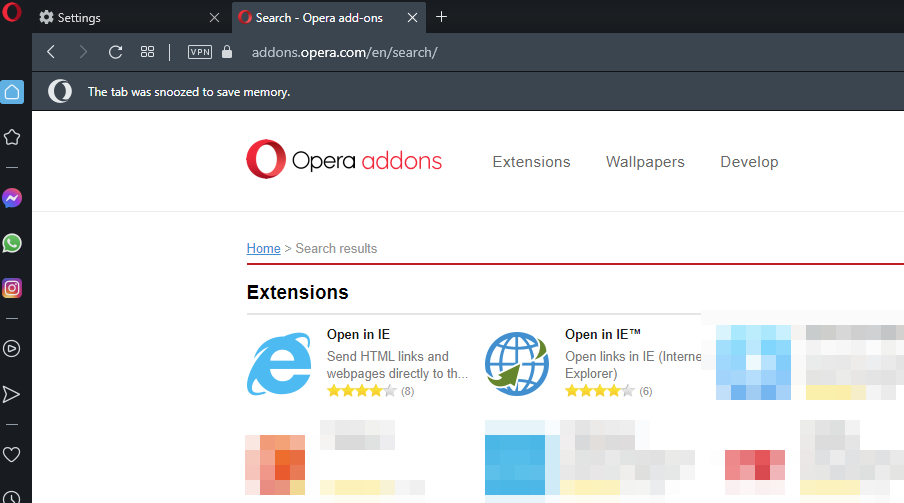
モダンで洗練されたパフォーマンスの高いブラウザをお探しの場合は、Operaをお勧めします。 プラグインを必要としないため、最新バージョンのHikvisionファームウェアベースのデバイスを実行しても問題はありません。
古いバージョンに関する限り、Operaの豊富なライブラリをいつでも探索して、各タスクに適したツールを見つけることができます。
これを行うには、Operaブラウザを開き、アドレスバーに次のように入力します。 addons.opera.com/en/search/.
専門家のヒント: 一部のPCの問題は、特にリポジトリの破損やWindowsファイルの欠落に関しては対処が困難です。 エラーの修正に問題がある場合は、システムが部分的に壊れている可能性があります。 マシンをスキャンして障害を特定するツールであるRestoroをインストールすることをお勧めします。
ここをクリック ダウンロードして修復を開始します。
Chrome拡張機能を完全にサポートしているため、必要なものすべてをすばやく簡単に見つけることができます。

オペラ
Operaとチームを組み、IoTデバイスの可能性を最大限に引き出しましょう!

HikvisionはChromeで動作しますか? バージョン57以降、Chromeはプラグインインフラストラクチャを完全に削除しました。 有名な chrome:// plugins GoogleがNPAPIに別れを告げたのとほぼ同時にページが消えました。
当然のことながら、多くの人はこの非常に人気のあるブラウザを今でも非常に気に入っており、プラグインのサポートがなくなったという理由だけで、一部の方法に耐えることができません。
ChromeでHikvisionを開くにはどうすればよいですか?
- ここからChromeウェブストアを開きます ページ.
- 下 検索拡張機能 タブ、入力 IEタブ.

- この拡張機能をクリックして、を押します Chromeに追加 正しくインストールします。

- ブラウザを再起動し、デバイスのIPアドレスを入力して、ログインします。
⇒ Chromeを入手する

Chromiumは勢いを増しており、あえて付け加えます。それはすべての正当な理由によるものです。 それでも、Chromiumベースのブラウザ以上のものがあり、Firefoxは検討すべき優れた代替手段です。
この最新の最適化されたブラウザは、初期の頃から長い道のりを歩んできました。私たちはその進歩に敬意を表します。
Firefoxは、Quantumと呼ばれる独自のエンジンで実行されます。これは、ブラウザベースのすべてのタスクの効率の向上を保証するカスタマイズされたソリューションです。
FirefoxでHikvisionを表示するにはどうすればよいですか?
- Firefoxブラウザを開き、アドレスバーに次のように入力します。 について:config
- 次の画面に警告メッセージが表示されます。クリックするだけです。 リスクを受け入れて続行する.

- 新しいウィンドウで、次のように入力します ブール値 検索フィールドで、 弦 半径ボタンを押して、 + アイコンを追加します。

- 次に、プラグインの名前を入力し、ブラウザをリロードすると、準備が整います。
⇒ Firefoxを入手する
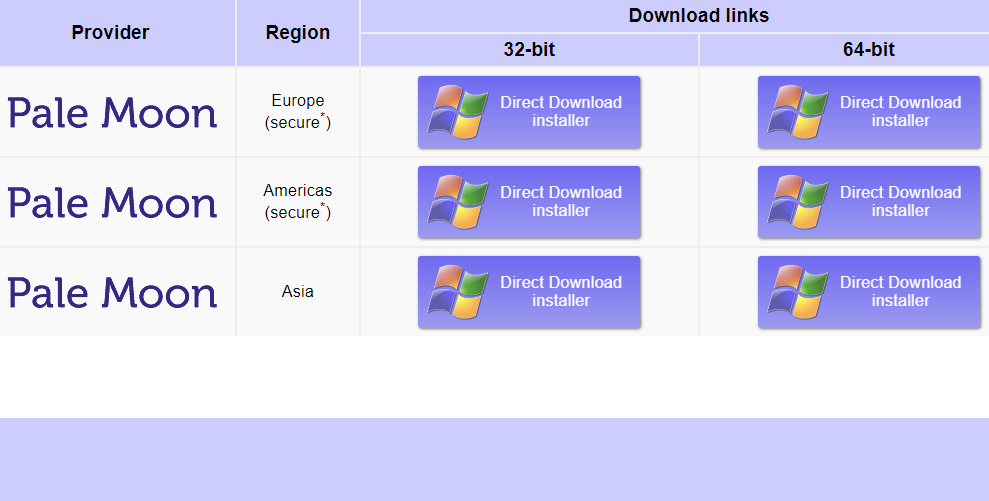
それはすべて光沢があり、新しく見えるとは限らないかもしれません、そして私たちはその美学が変身から利益を得ることができることに同意します。 それ以外は、PaleMoonはパフォーマンスと機能の両方の点で非常に驚くべきものです。
FirefoxのフォークであるPaleMoonブラウザーは、レガシープラグインのサポートを維持します。 したがって、追加の手順なしで、PaleMoonを介してHikvisionデバイスに直接アクセスできます。
ブラウザをインストールして起動し、それを使用してデバイスのIPアドレスを紹介するだけです。 つまり、通常の認証手順に従います。
これで、プラグインをインストールしたことがない場合、PaleMoonには作業するレガシーがありません。 プラグインをダウンロードしてブラウザを再度開くように求められますので、ご安心ください。
⇒ ペールムーンをゲット
一部のユーザーにとって、Hikvisionを機能させるには少し調整が必要であり、このシナリオにも備える必要があります。 特定の状況に応じて、カメラのファームウェアをダウングレードまたはアップグレードする必要がある場合があります。
また、Hikvisionカムの最新のファームウェアでは、プラグインが正しく機能する必要がないため、プラグインも確認してください。
 まだ問題がありますか?このツールでそれらを修正します:
まだ問題がありますか?このツールでそれらを修正します:
- このPC修復ツールをダウンロードする TrustPilot.comで素晴らしいと評価されました (ダウンロードはこのページから始まります)。
- クリック スキャン開始 PCの問題を引き起こしている可能性のあるWindowsの問題を見つけるため。
- クリック 全て直す 特許技術の問題を修正する (読者限定割引)。
Restoroはによってダウンロードされました 0 今月の読者。